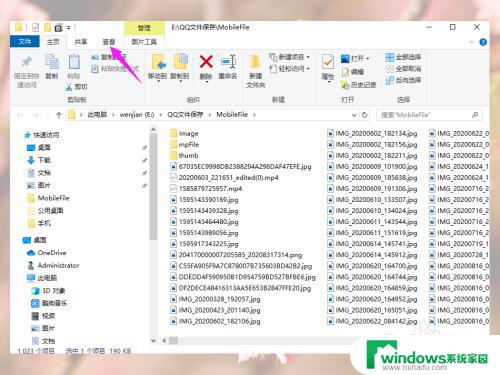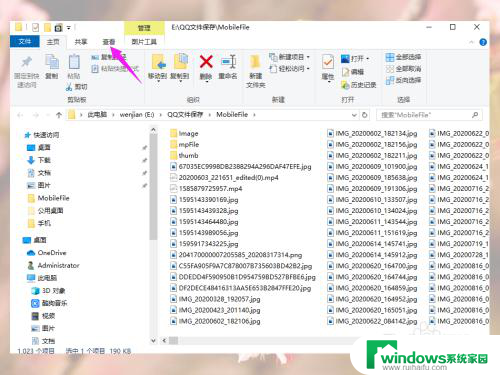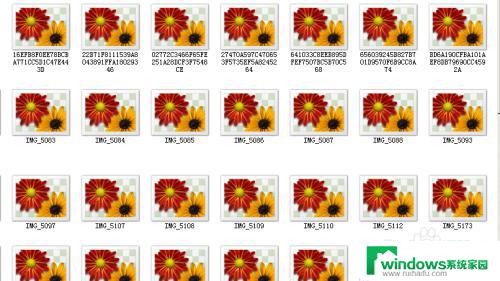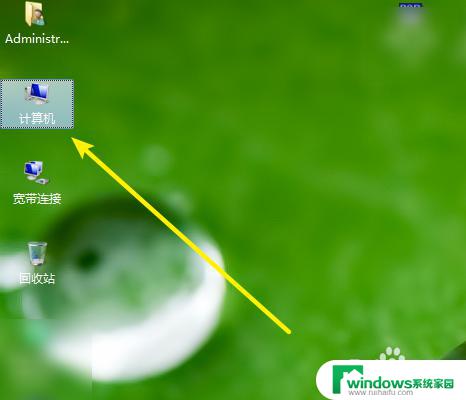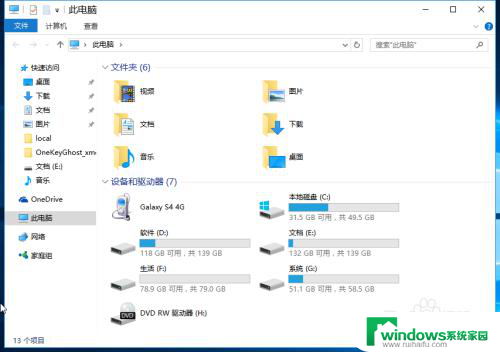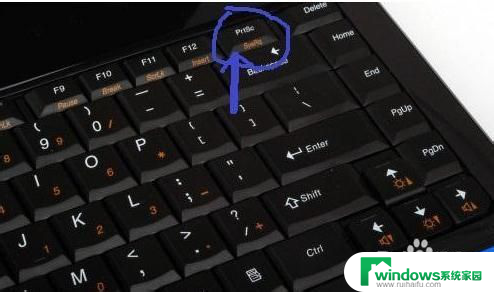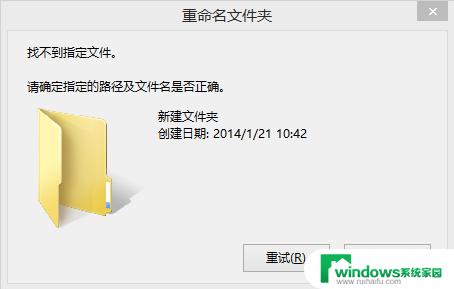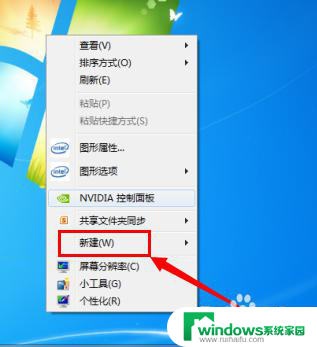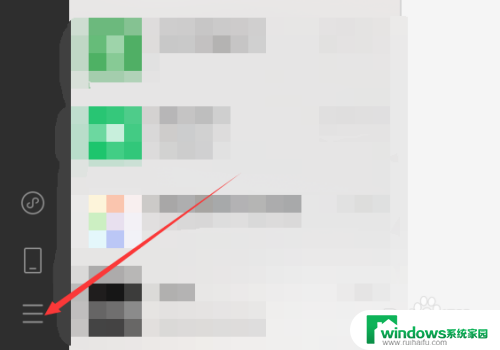怎么让文件夹里的图片直接显示 电脑文件夹如何直接显示图片文件
更新时间:2024-01-14 14:57:26作者:yang
如今电脑已经成为我们日常生活中必不可少的工具之一,在我们使用电脑时,经常会遇到需要查看图片的情况,而这些图片往往保存在我们电脑的文件夹中。有时我们会发现,当我们打开文件夹时,图片并没有直接显示出来,而是需要我们一个个点击才能查看。有没有什么方法可以让文件夹里的图片直接显示出来呢?接下来我们将探讨一些实用的方法,帮助我们实现这一需求。
步骤如下:
1.我们首先在电脑图片文件夹界面点击查看
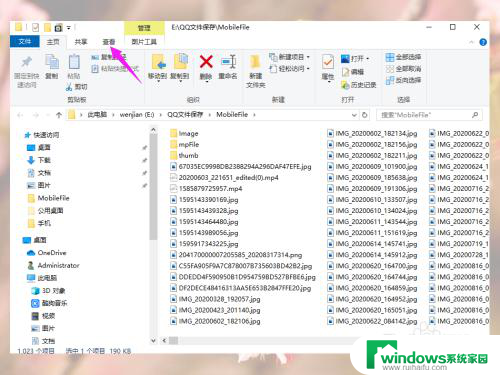
2.然后我们在查看界面点击大图标或超大图标
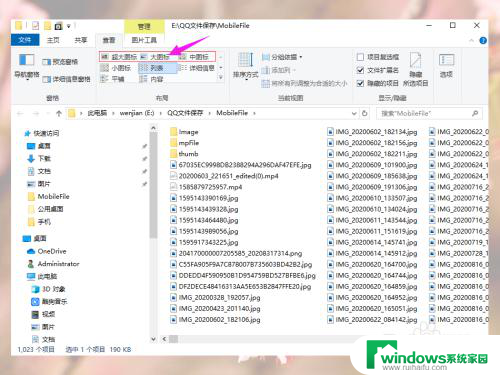
3.如果没有显示直接显示图片,我们再点击查看工具栏中的选项
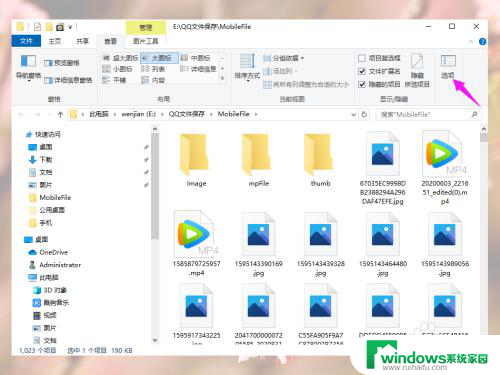
4.然后我们在文件夹选项窗口点击查看
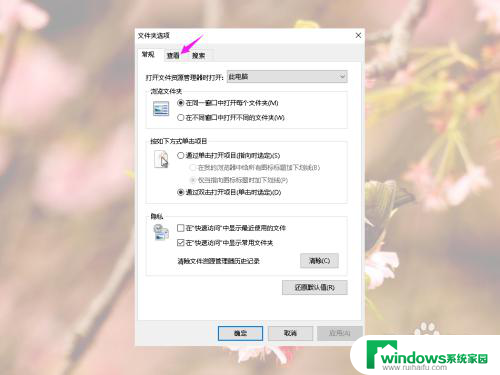
5.然后我们高级设置中找到“始终显示图标,从不显示宿略图”并去掉勾选
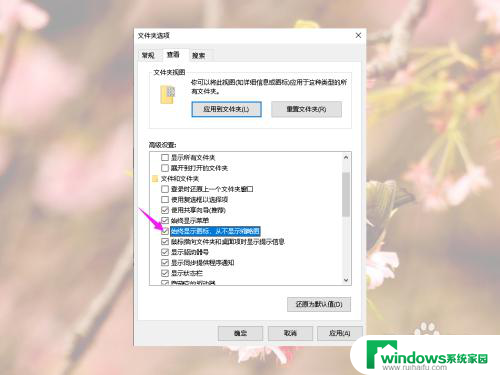
6.然后我们先点击应用,再点击确定
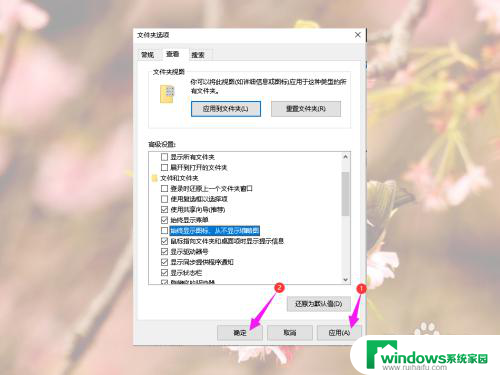
7.然后我们就能看到文件夹中直接显示图片样式了
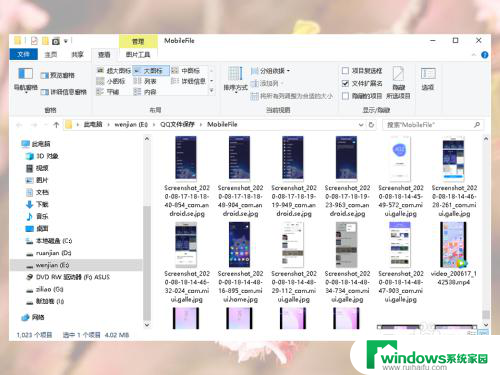
以上是关于如何让文件夹中的图片直接显示的全部内容,如果您遇到这种情况,可以尝试按照以上方法解决,希望对大家有所帮助。